电脑桌面被删了怎么恢复 电脑桌面快捷方式不见了怎么恢复
更新时间:2024-06-17 17:01:01作者:xtyang
电脑桌面是我们日常工作和生活中经常使用的一个重要工具,但有时候不小心删除了桌面上的文件或者快捷方式,让我们感到很焦急,如果你的电脑桌面被意外删除了,又或者快捷方式不见了,不要慌张其实是可以通过一些简单的方法来恢复的。下面就来介绍一些恢复电脑桌面的小技巧,让你轻松解决这个问题。
具体方法:
1桌面点击右键,鼠标移动到“查看”。 2点击“显示桌面图标”,基本桌面图标就会显示出来。
2点击“显示桌面图标”,基本桌面图标就会显示出来。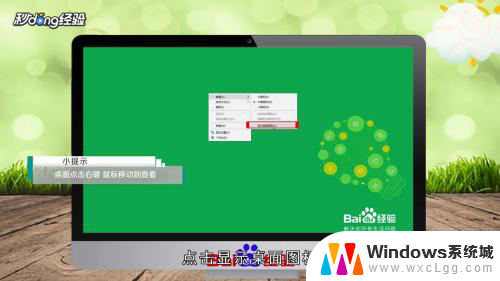 3还可以打开“任务管理器”,点击“文件”里面的“运行新任务”。新建一个桌面后台程序“explorer”,点击“确定”之后就会恢复了。
3还可以打开“任务管理器”,点击“文件”里面的“运行新任务”。新建一个桌面后台程序“explorer”,点击“确定”之后就会恢复了。 4总结如下。
4总结如下。
以上就是电脑桌面被删除后如何恢复的全部内容,如果您有需要,可以根据以上步骤进行操作,希望这对大家有所帮助。
电脑桌面被删了怎么恢复 电脑桌面快捷方式不见了怎么恢复相关教程
-
 删除了桌面图标怎么恢复 恢复被删除的桌面图标
删除了桌面图标怎么恢复 恢复被删除的桌面图标2024-03-21
-
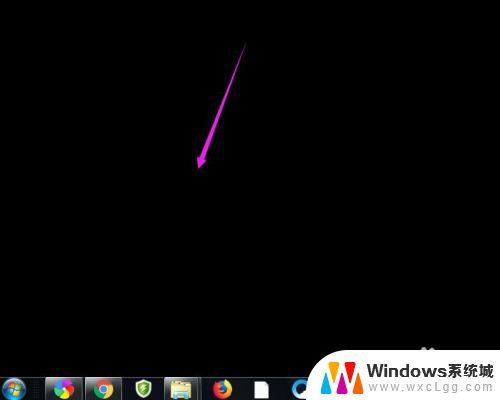 桌面丢失的文件怎么恢复 桌面文件不见了怎么恢复
桌面丢失的文件怎么恢复 桌面文件不见了怎么恢复2024-06-25
-
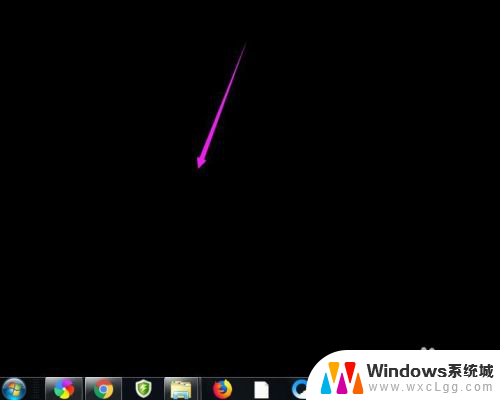 文件夹在桌面上不见了 桌面文件不见了怎么恢复
文件夹在桌面上不见了 桌面文件不见了怎么恢复2024-09-02
-
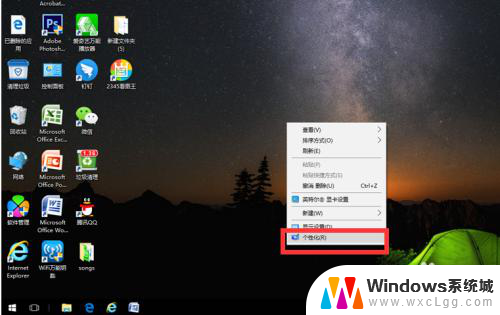 桌面的我的电脑图标没有了怎么恢复 电脑桌面上图标不见了怎么恢复
桌面的我的电脑图标没有了怎么恢复 电脑桌面上图标不见了怎么恢复2024-07-08
-
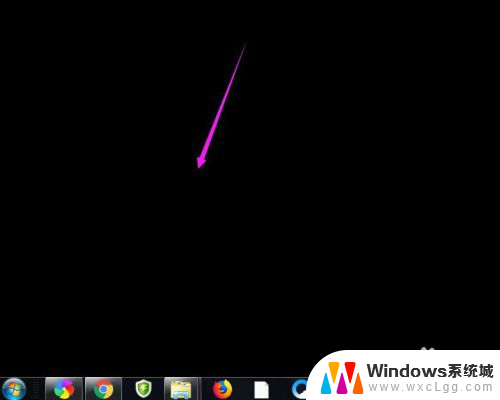 笔记本电脑桌面文件消失 桌面文件不见了怎么恢复
笔记本电脑桌面文件消失 桌面文件不见了怎么恢复2024-01-19
-
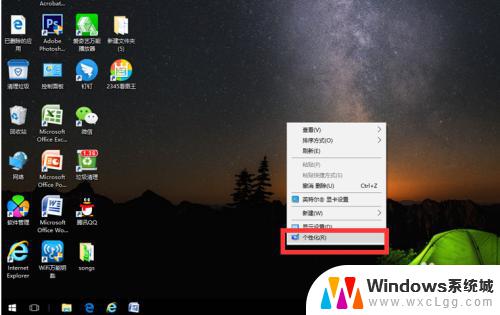 电脑系统图标不见了怎么恢复 桌面上的我的电脑图标不见了怎么恢复
电脑系统图标不见了怎么恢复 桌面上的我的电脑图标不见了怎么恢复2023-10-19
电脑教程推荐
- 1 固态硬盘装进去电脑没有显示怎么办 电脑新增固态硬盘无法显示怎么办
- 2 switch手柄对应键盘键位 手柄按键对应键盘键位图
- 3 微信图片怎么发原图 微信发图片怎样选择原图
- 4 微信拉黑对方怎么拉回来 怎么解除微信拉黑
- 5 笔记本键盘数字打不出 笔记本电脑数字键无法使用的解决方法
- 6 天正打开时怎么切换cad版本 天正CAD默认运行的CAD版本如何更改
- 7 家庭wifi密码忘记了怎么找回来 家里wifi密码忘了怎么办
- 8 怎么关闭edge浏览器的广告 Edge浏览器拦截弹窗和广告的步骤
- 9 windows未激活怎么弄 windows系统未激活怎么解决
- 10 文件夹顺序如何自己设置 电脑文件夹自定义排序方法